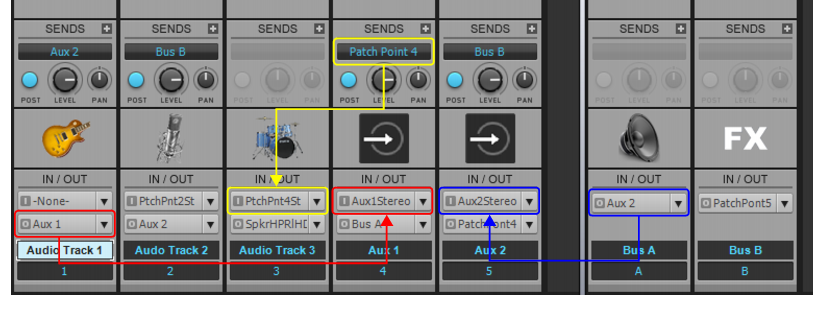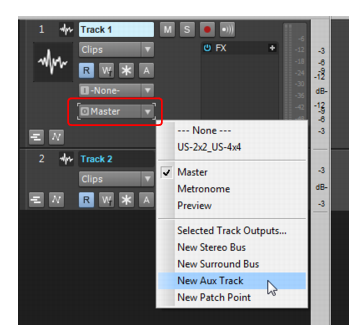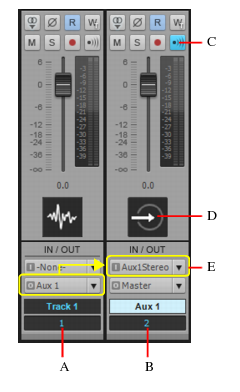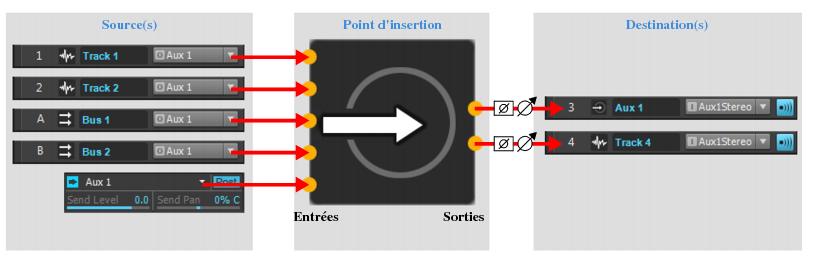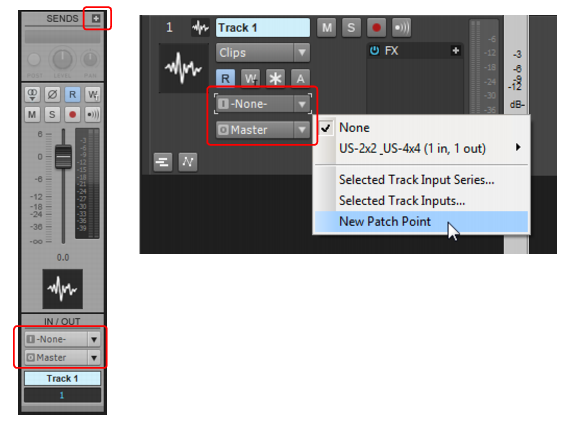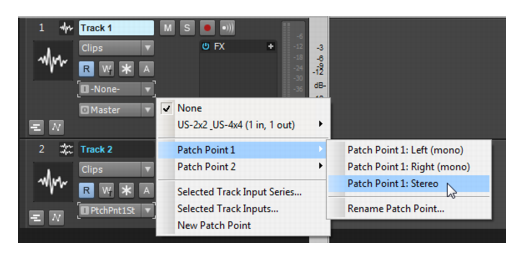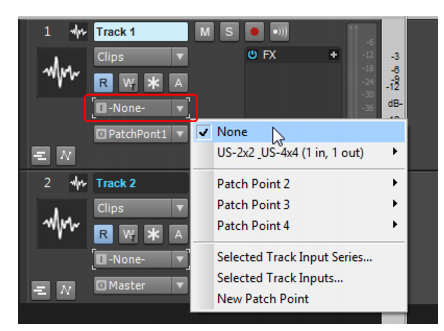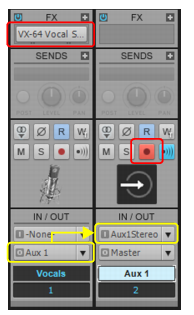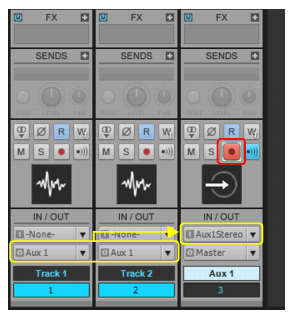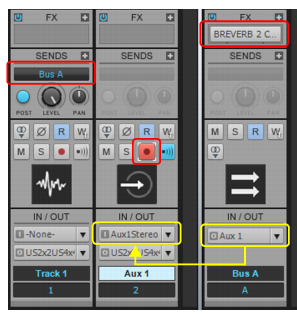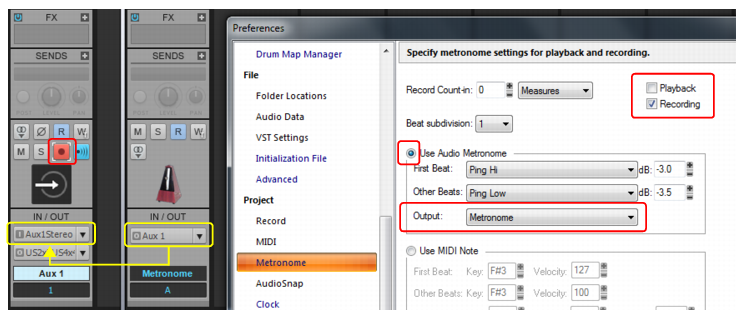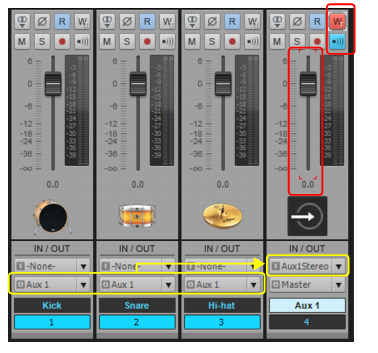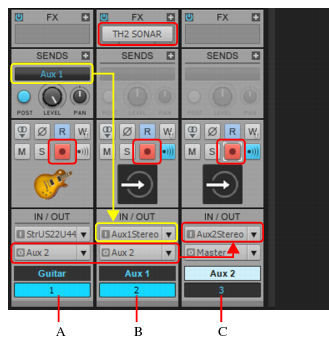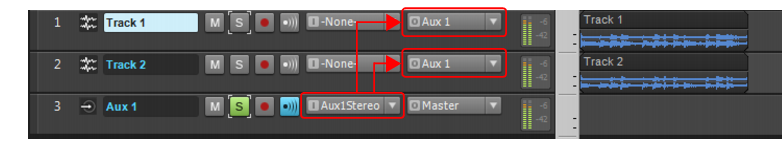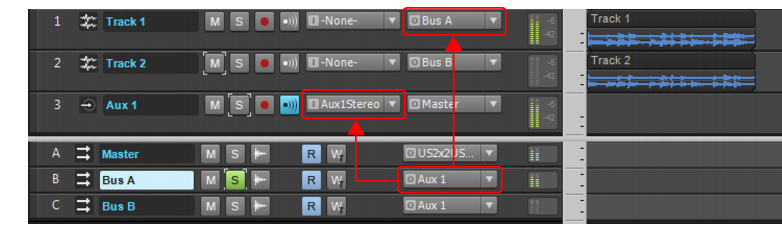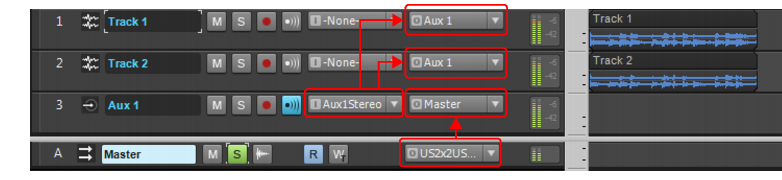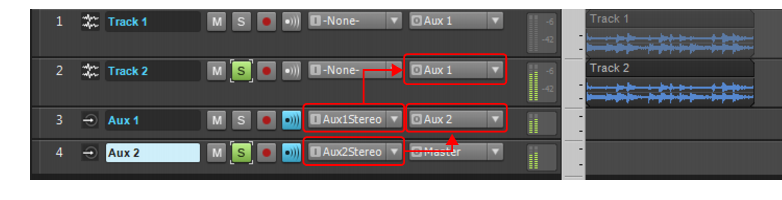Un point d'insertion est un chemin de routage interne utilisé pour router le signal audio d'une sortie de piste, d'une sortie de bus ou d'un départ vers l'entrée d'une piste audio. Les entrées virtuelles peuvent ensuite être monitorées ou enregistrées. Les points d'insertion correspondent en quelque sorte à des câbles de patch virtuels.












qui se trouve en haut du module Départs dans la vue Console ou l'inspecteur, puis sélectionnez Nouveau point d'insertion dans le menu contextuel.
Tip - Searching Documentation
Tip: To search for a specific topic, type your search query in the Search Cakewalk.com field at the top right of this page.
When the search results appear, click which product's documentation you would like to search to filter the search results further.
Note - Using Offline Help
Note: If you prefer to always use offline Help, go to Edit > Preferences > File > Advanced in your Cakewalk software and select Always Use Offline Help.
If you are not connected to the internet, your Cakewalk software will default to showing offline help until an internet connection becomes available.